რიცხვების გამოკლება Microsoft Excel შეიძლება გადადგას რამდენიმე ნაბიჯი, ვიდრე მიჩვეული ხართ, მაგრამ ეს შეიძლება გაკეთდეს. ამ სახელმძღვანელოში ჩვენ გაჩვენებთ Excel-ში გამოკლების ოთხ განსხვავებულ გზას: უჯრედში, სხვადასხვა უჯრედების რიცხვების გამოყენებით, SUM ფუნქციის მეშვეობით და სტატუსის ზოლის გამოყენებით. ამ გზით, თქვენ გექნებათ განსხვავებული მეთოდი, რომელიც შეგიძლიათ გამოიყენოთ თქვენი გამოკლების საჭიროებიდან ან გამოყენების სიმარტივის სასურველი დონის მიხედვით. გადაახვიეთ, რომ გაიგოთ როგორ გამოკლოთ Excel-ში.
შინაარსი
- როგორ გამოვაკლოთ უჯრედში
- როგორ გამოვაკლოთ სხვადასხვა უჯრედებში
- როგორ გამოვაკლოთ SUM ფუნქციის გამოყენებით
- როგორ გამოვაკლოთ სტატუსის ზოლის გამოყენებით
რეკომენდებული ვიდეოები
Ადვილი
10 წუთი
კომპიუტერი
Microsoft Excel
როგორ გამოვაკლოთ უჯრედში
უბრალოდ სწრაფად უნდა გამოვაკლოთ ორი რიცხვი? ამის გაკეთება შეგიძლიათ ერთ უჯრედში Excel ცხრილი.
Ნაბიჯი 1: Excel-ის ცხრილებში დააწკაპუნეთ ცარიელ უჯრედზე. შემდეგ, ამ უჯრედში, ჩაწერეთ შემდეგი (გამოტოვეთ ფრჩხილები და სივრცეები):
=[პირველი ნომერი] - [მეორე ნომერი]
ჩვენი მაგალითისთვის, ეს ასე გამოიყურება: =9-1
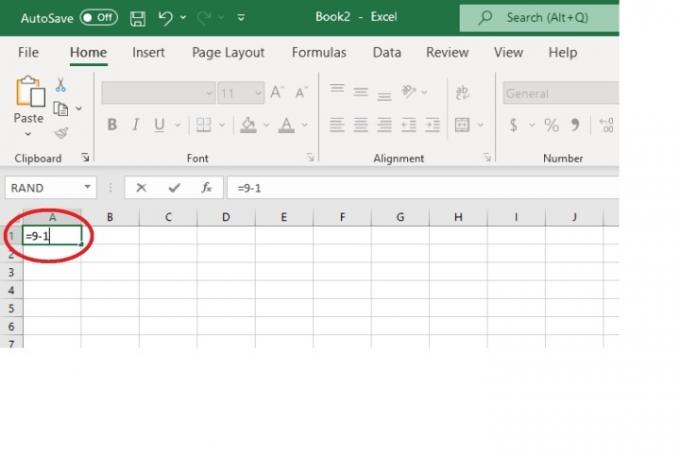
ნაბიჯი 2: შემდეგ დაარტყა შედი თქვენს კლავიატურაზე.
გამოკლების მათემატიკური პრობლემის სწორი პასუხი დაუყოვნებლივ უნდა გამოჩნდეს და შეცვალოს თქვენ მიერ აკრეფილი ფორმულა.
ჩვენს მაგალითში, პასუხი, რომელიც გამოჩნდა, იყო 8.
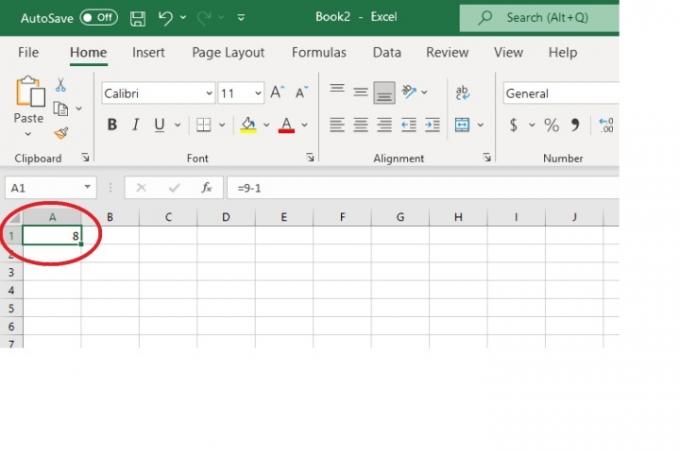
დაკავშირებული
- როგორ გავიხსენოთ ელფოსტა Outlook-ში
- როგორ გამორთოთ თქვენი Instagram ანგარიში (ან წაშალოთ იგი)
- Windows 11-ის საერთო პრობლემები და მათი გამოსწორების გზები
როგორ გამოვაკლოთ სხვადასხვა უჯრედებში
თუ თქვენ გაქვთ ელცხრილის სხვადასხვა უჯრედებში განთავსებული რიცხვები, რომელთა გამოკლება გსურთ, ამის გაკეთება შეგიძლიათ უჯრედების მითითებებისა და ფორმულის გამოყენებით.
Ნაბიჯი 1: აირჩიეთ რიცხვები, რომელთა გამოკლებაც გსურთ და გაითვალისწინეთ მათი შესაბამისი უჯრედების მითითებები. (უჯრედის მითითება არის გზა ცხრილში მოცემული უჯრედის მდებარეობის აღსანიშნავად და უჯრედის სვეტის ნომრისა და მწკრივის ნომრის კომბინაციაში. მაგალითად, თუ თქვენი ერთ-ერთი ნომერი არის უჯრედში, რომელიც მდებარეობს A სვეტში და მე-6 მწკრივში, ამ ნომრის უჯრედის მითითება იქნება A6.)
ნაბიჯი 2: დააწკაპუნეთ ცარიელ უჯრედზე თქვენს ელცხრილში და ჩაწერეთ შემდეგი ფორმულა, გამოტოვეთ სივრცეები და ფრჩხილები და შეავსეთ თქვენი ნომრების უჯრედების მითითებები, სადაც საჭიროა:
=[უჯრედის მითითება პირველი ნომრისთვის] - [უჯრედის მითითება მეორე ნომრისთვის]
ჩვენს მაგალითში, ეს ასე გამოიყურება: =A5-A6
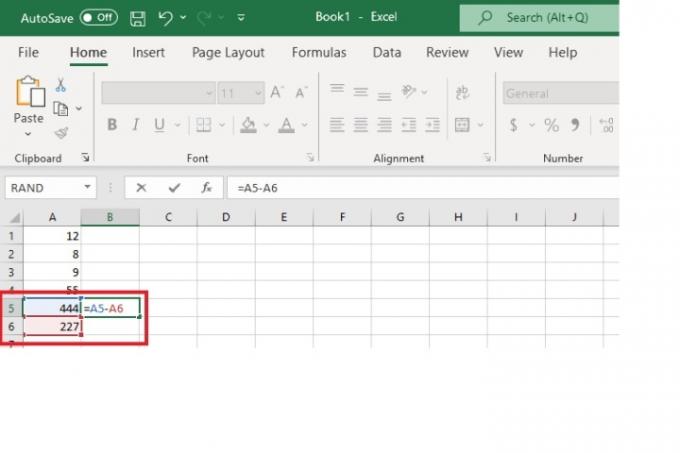
ნაბიჯი 3: შემდეგ დაარტყა შედი თქვენს კლავიატურაზე.
ამ გამოკლების პრობლემაზე სწორი პასუხი ავტომატურად უნდა გამოჩნდეს იმ ფორმულის ნაცვლად, რომელიც ახლახან აკრიფეთ.
ჩვენი მაგალითისთვის, რადგან A5 უდრის 444-ს და A6 უდრის 227-ს, პასუხი, რომელიც გამოჩნდა იყო 217.

როგორ გამოვაკლოთ SUM ფუნქციის გამოყენებით
მიუხედავად იმისა, რომ Excel-ს არ აქვს ცალკე გამოკლების ფუნქცია, თქვენ მაინც შეგიძლიათ გამოიყენოთ SUM ფუნქცია რიცხვების გამოკლებისთვის.
Ნაბიჯი 1: დააწკაპუნეთ ცარიელ უჯრედზე. შემდეგ ჩაწერეთ შემდეგი (შეიტანეთ თქვენივე ნომრები):
=SUM (პირველი ნომერი, მეორე ნომერი)
Შენიშვნა: არ აქვს მნიშვნელობა რომელი რიცხვია უარყოფითი, მაგრამ ერთი მათგანი უნდა იყოს, რომ გამოკლება მოხდეს.
ასე რომ, ჩვენს მაგალითში, რადგან ჩვენ გვინდა გამოვაკლოთ 227 444-ს, ფორმულა შეიძლება ასე გამოიყურებოდეს:
=SUM(444,-227)
ან შეიძლება ასე გამოიყურებოდეს
=SUM(-227, 444)
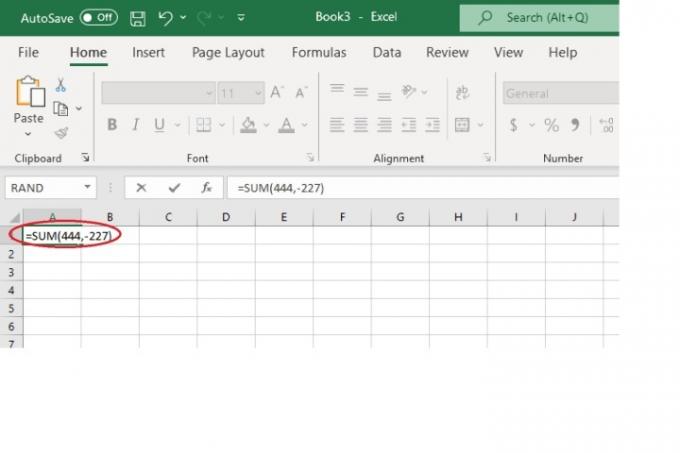
ნაბიჯი 2: დაარტყა შედი თქვენს კლავიატურაზე.
სწორი პასუხი დაუყოვნებლივ უნდა შეცვალოს თქვენ მიერ აკრეფილი ფორმულა.
ჩვენს მაგალითში პასუხი იქნება 217.
როგორ გამოვაკლოთ სტატუსის ზოლის გამოყენებით
თქვენ ყოველთვის არ გჭირდებათ ფორმულის შეყვანა, რომ გამოაკლოთ რიცხვები Excel. თქვენ ასევე შეგიძლიათ უბრალოდ გამოიყენოთ Excel-ის სტატუსის ზოლი (მდებარეობს თქვენი ეკრანის ბოლოში) თქვენს სასარგებლოდ. უბრალოდ ჩაწერეთ თქვენი ნომრები საკუთარ ცალკეულ უჯრედებში და გადააქციეთ ერთი მათგანი უარყოფით რიცხვად. ასე რომ, თუ გინდოდათ 444-ს გამოკლოთ 227, ჩაწერეთ 444 ერთ უჯრედში და ჩაწერეთ -227 444-ის გვერდით.
შემდეგ უბრალოდ აირჩიეთ ორივე უჯრედი. ახლა შეხედეთ ეკრანის ბოლოში სტატუსის ზოლში. თქვენ იპოვით თქვენს პასუხს გვერდით ჯამი:.
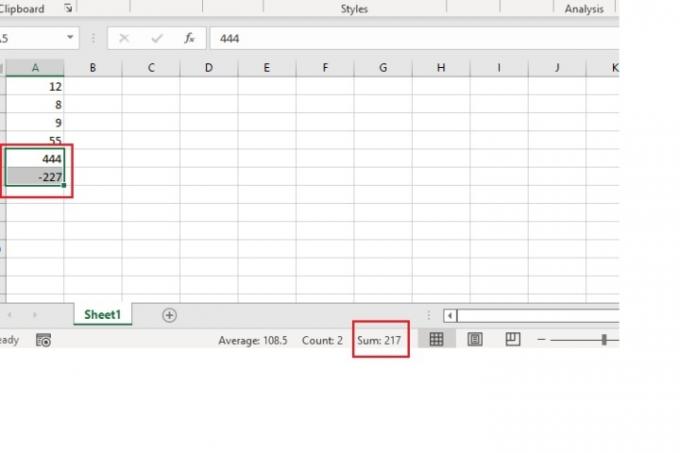
რედაქტორების რეკომენდაციები
- როგორ დააყენოთ თქვენი Facebook Feed უახლესი პოსტების ჩვენებაზე
- როგორ გამორთოთ VBS Windows 11-ში თამაშის გასაუმჯობესებლად
- Microsoft Teams-ის ყველაზე გავრცელებული პრობლემები და მათი გამოსწორების გზები
- როგორ წაშალოთ გვერდი Word-ში
- როგორ გავიტანოთ Word დოკუმენტი Kindle-ში
განაახლეთ თქვენი ცხოვრების წესიDigital Trends ეხმარება მკითხველს თვალყური ადევნონ ტექნოლოგიების სწრაფ სამყაროს ყველა უახლესი სიახლეებით, სახალისო პროდუქტების მიმოხილვებით, გამჭრიახი რედაქციებითა და უნიკალური თვალით.



